下载 Cursor
- 打开 cursor.com 并点击“Download”
- 下载完成后运行安装程序
- 安装完成后打开 Cursor
需要特定版本?去
cursor.com/downloads
查看所有平台和安装方式
初次设置
- 选择顺手的键盘快捷键
- 挑一个喜欢的主题
- 配置终端偏好
正在从其他编辑器切换?
语言支持
创建你的账号
- 安装/设置时会提示你注册,也可以稍后在 Settings(Ctrl+Shift+J)里完成
- 注册后,去 cursor.com/dashboard 管理你的账号
了解代码库索引
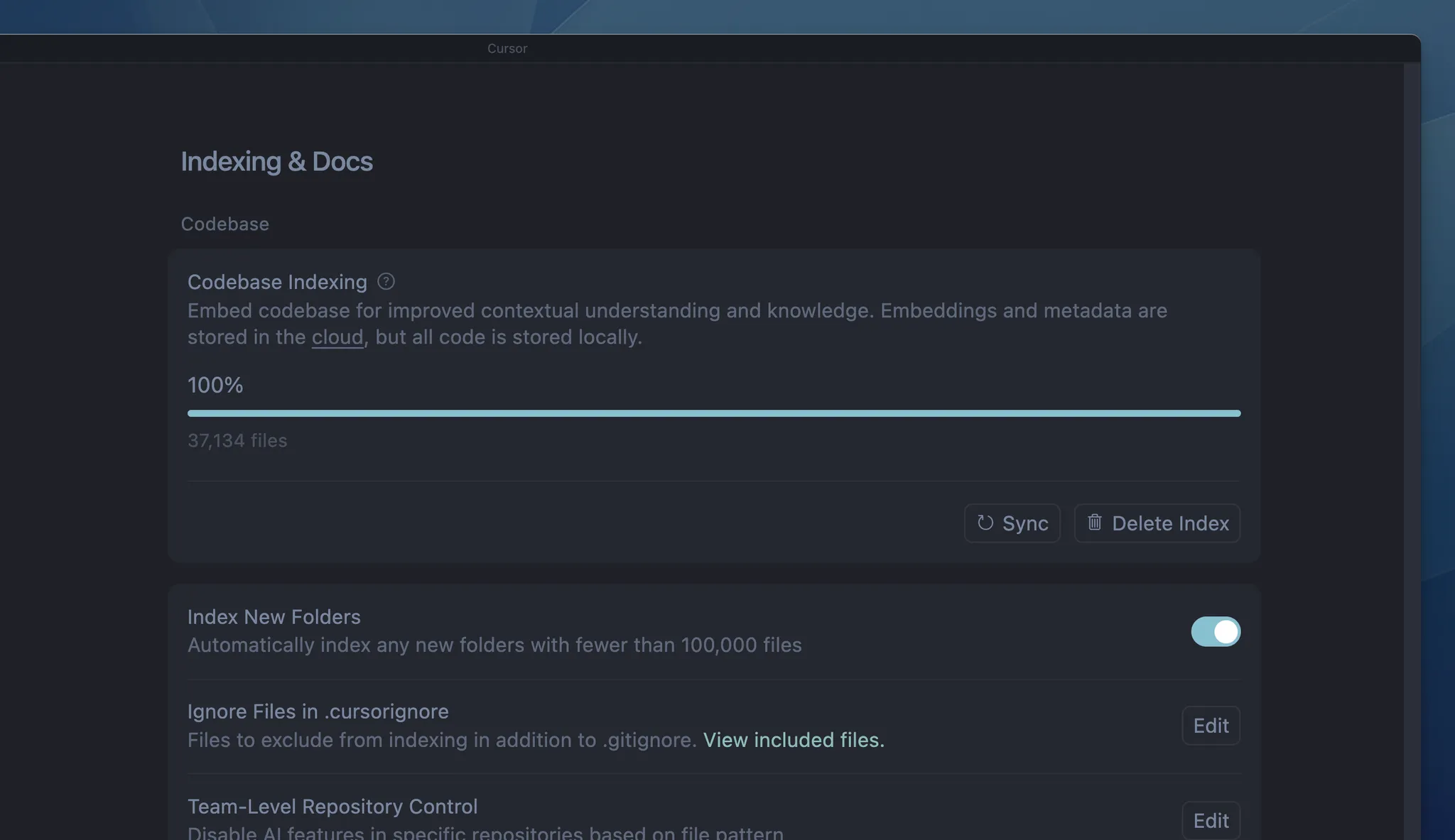
- 打开项目后会自动开始索引
- 具体耗时取决于项目规模,通常为 1–15 分钟
- Cursor 了解你的代码越多,给出的建议就越智能
- 团队之间可以共享索引以节省时间
- 你可以在 Settings(Ctrl+Shift+J)→ Indexing & Docs 中查看索引进度
